笔记本升级加内存容量步骤是什么?加内存后性能如何?
- 家电维修
- 2025-03-22
- 9
- 更新:2025-03-17 12:54:49
笔记本作为我们日常工作和娱乐的重要伴侣,其性能的优劣直接关系到我们的使用体验。对笔记本进行内存升级,是提升其性能的低成本有效方法之一。然而,许多人对于升级的步骤和升级后性能提升的信心持怀疑态度。本文将详细指导您如何为笔记本添加内存,同时分析升级后的性能变化,并提供一些使用建议。
了解内存升级前提
在开始升级之前,我们需要了解一些基础信息。笔记本的内存(RAM)是计算机临时存储数据的部分,它对运行速度和多任务处理能力有着直接的影响。为了确定是否需要升级,您可以通过任务管理器查看当前的内存使用情况,如果经常接近或超过笔记本的物理内存容量,那么进行升级是值得考虑的。

升级前的准备工作
1.选购合适的内存条
选择内存条时,需注意以下几个方面:
兼容性:确保您购买的内存条与您的笔记本型号兼容。通常笔记本的型号会标注在底部。
类型:笔记本一般使用DDR3或DDR4内存条,但某些新型号可能使用DDR5,购买时需匹配正确。
容量与速度:建议购买与现有内存容量相匹配的内存条,并考虑升级到更高的频率,以获得更好的性能。
2.确认升级空间与工具
在购买前,需要确认笔记本内是否有空余的内存插槽。若有,继续确定升级所需要的小螺丝刀等工具。

步骤一:关闭笔记本并拔掉电源
为了安全升级,关闭笔记本电源,拔掉电源适配器,并从电池中取出电池(如果可能的话)。确保没有任何电量残留。
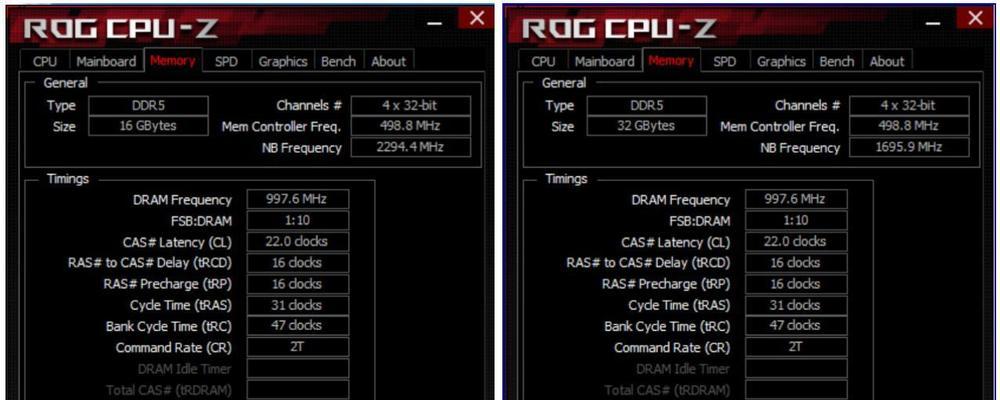
步骤二:拆卸内存条所在位置的盖板
根据您的笔记本型号,可能需要拆卸底部的几个螺丝来打开内存盖板。记住螺丝的摆放,以便后续能够正确安装。
步骤三:安装新的内存条
1.将新的内存条对准插槽,然后轻轻以45度角插入插槽中,直到内存条卡入位。
2.确认内存条已经稳固且正确地安装在插槽中,底部的扣具是否已经锁紧。
步骤四:重新安装部件并测试
将内存盖板和螺丝重新安装好,并连接电源开机测试。进入系统后,检查内存条是否被正确识别,同时观察系统的运行是否更加流畅。
升级后性能评估
加装内存后,笔记本的多任务处理能力将有显著提升,尤其是在处理大型软件和游戏时会感到系统响应更加迅速。然而,这种性能提升并非总能直观感受到,尤其是在低负载或较旧的笔记本上。重要的是,内存升级可以为您的笔记本带来更长的使用寿命和更好的多任务处理能力。
常见问题与解决建议
在升级过程中可能会遇到的问题包括:
内存条不兼容或未被识别:确认是否与笔记本型号兼容,并检查插槽是否损坏或灰尘堵塞。
电脑依旧运行缓慢:可能是其他硬件如硬盘老化导致,建议进一步检查电脑的整体性能。
笔记本升级内存是一项相对简单且成本效益高的操作,可以有效提升笔记本的性能。通过本文的指导,相信您能够一步步安全地完成升级,并通过实际操作感受到性能上的提升。在进行升级时,务必注意细节和注意事项,确保升级过程顺利。综合以上,笔记本内存升级是一个值得推荐的性能优化方式。
下一篇:联想笔记本拯救者性能如何?











